如何在WPS2019中制作绩效跟踪表?
性能跟踪表可以清楚地记录货物的数量和单价。如何做绩效跟踪表,我们来看看详细的教程。
软件名称:wps office 2019正式版v11.1.0.10314中文最新安装版本软件大小:153MB更新时间:2021-07-30立即下载 。
。
1.我们合并了单元格A1-J1,输入了标题的文本,并将字体大小设置为20,如图所示。
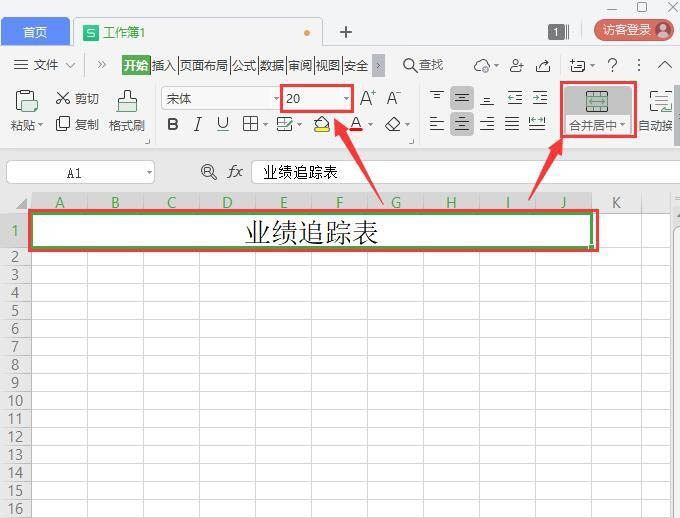
2.接下来,我们分别合并了A2-A3、B2-B3、C2-C3、D2-E2和F2-J2的单元格,如图所示。
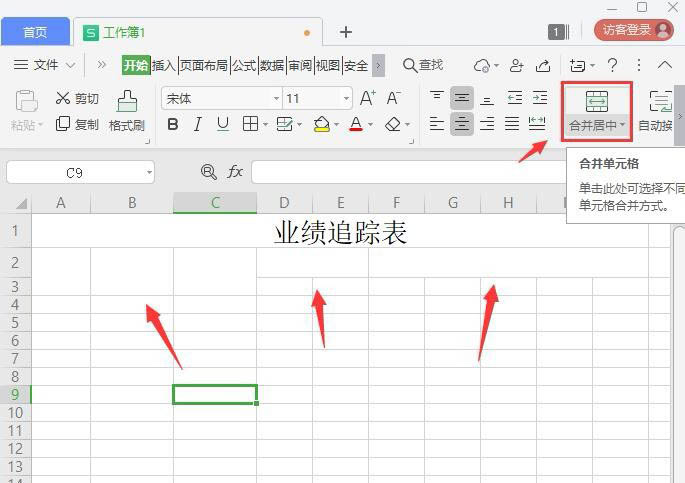
3.我们在合并的单元格中输入相关的单词和数据,如图所示。
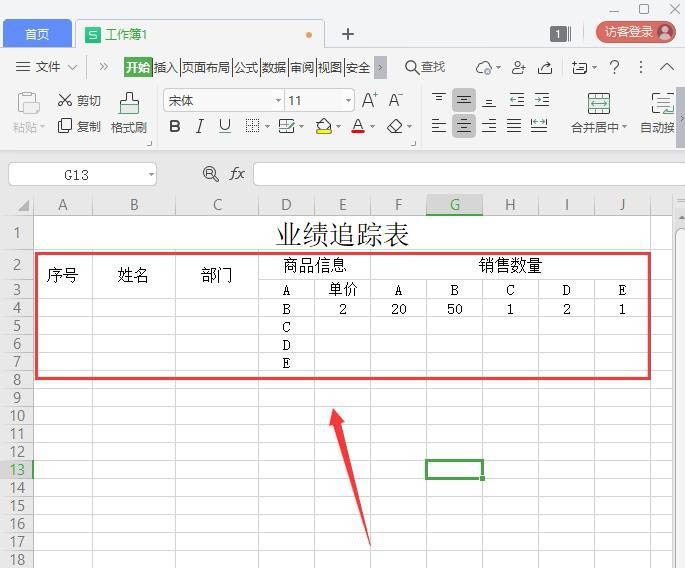
4.我们选择E4-E7单价的单元格,设置为【货币】的符号,如图所示。
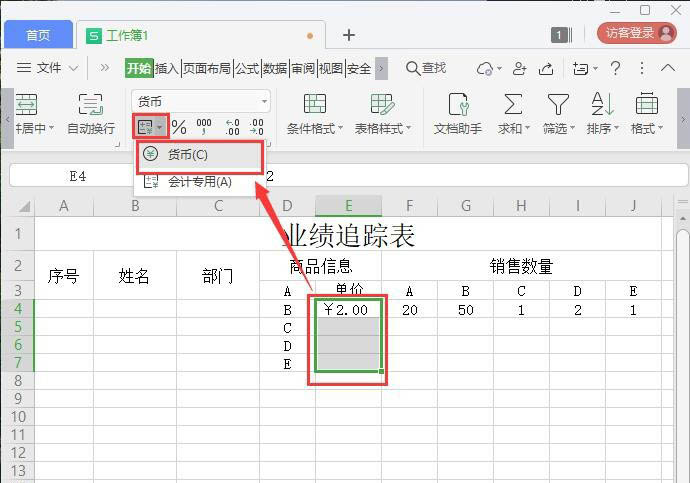
5.我们将单元格D8-E8、D9-E9、D10-E10分别合并,输入相关单词,然后将F9-J9、F10-J10合并在一起,如图。
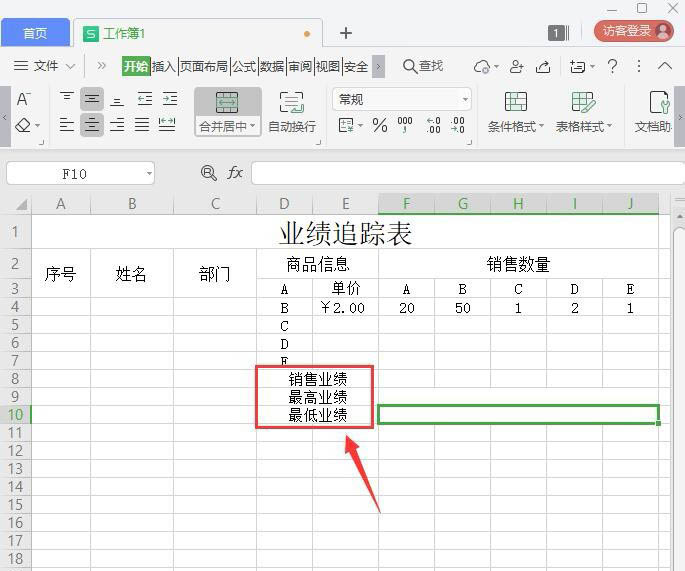
6.我们分别合并了序列号、名称和部门下的单元格,如图所示。
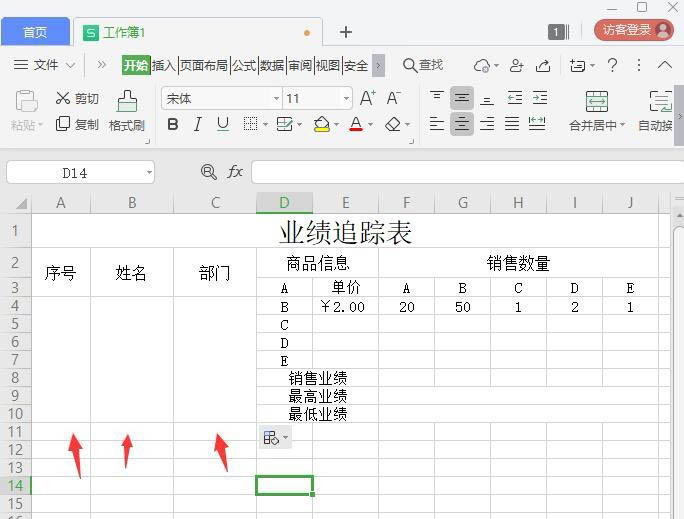
7.我们可以选择表格并添加[边框]。
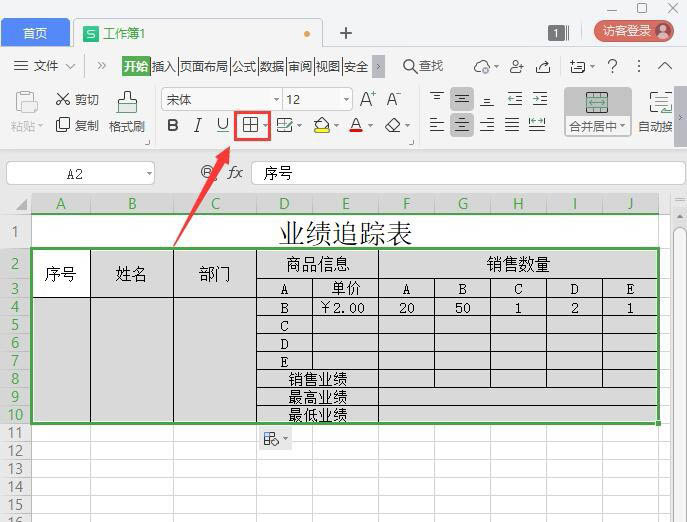
8.最后,我们将具有良好边框的表单放回一个或多个组。
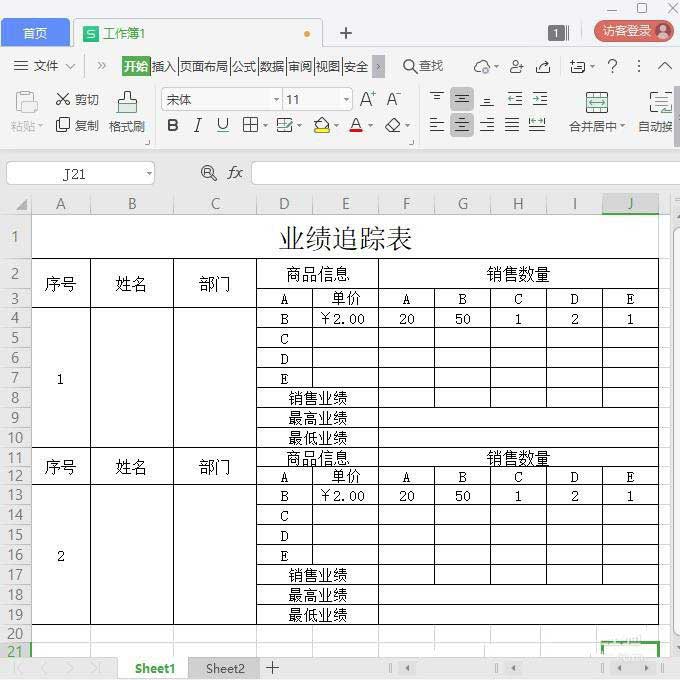
以上就是WPS2019制作业绩跟踪表的技巧。希望大家都喜欢。请继续关注。
相关建议:
如何在WPS表格中使用列表框控件?
如何在wps页面中居中表格?
如何快速填写wps office 2019表格的顺序?
版权声明:如何在WPS2019中制作绩效跟踪表?是由宝哥软件园云端程序自动收集整理而来。如果本文侵犯了你的权益,请联系本站底部QQ或者邮箱删除。

















